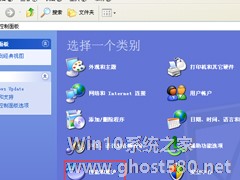-
WinXP虚拟内存如何设置?设置虚拟内存的方法和步骤
- 时间:2024-11-30 11:21:21
大家好,今天Win10系统之家小编给大家分享「WinXP虚拟内存如何设置?设置虚拟内存的方法和步骤」的知识,如果能碰巧解决你现在面临的问题,记得收藏本站或分享给你的好友们哟~,现在开始吧!
虚拟内存别称虚拟存储器(Virtual Memory),虚拟内存对于我们电脑来说是非常重要的,因为有时候需要在WinXP系统上运行大软件,如果你内存不足,这时候虚拟内存就可以帮你起到作用了。那WinXP虚拟内存如何设置呢?现在小编就和大家说一下WinXP设置虚拟内存的方法和步骤。
具体方法如下:
1、在桌面上“我的电脑”图标鼠标右键属性。

2、单击系统属性窗口里的“高级”标签。

3、再单击性能旁边的“设置”按钮。

4、出来的性能选项窗口中单击“高级”。

5、在下面的虚拟内存点击“更改”按钮。

6、下图是没有设置的虚拟内存界面。

7、设置虚拟内存最好在非系统盘里,而本人的系统只有一个盘符,所以不能演示给大家看。选中盘符,点击“自定义大小”。

8、输入“初始大小”和“最大值”,然后点击“设置”按钮。(虚拟内存设置的原则是:虚拟内存最小值是物理内存的1到1.5倍;虚拟内存最大值是物理内存的2到2.5倍。)

9、出现“要使改动生效,需要重新启动计算机”的提示,单击“确定”即可。

10、一路“确定”后再次弹出“必须重新启动计算机才能使新的设置生效。想现在就重新启动计算机吗?”的窗口,点击“是”,系统将自动重启。

以上也就是WinXP设置虚拟内存的方法和步骤的全部内容了。如还不知道怎么设置虚拟内存的用户,可以看看上述的内容,看了也许你就知道怎么设置了,希望在这里能够帮助到你们。
以上就是关于「WinXP虚拟内存如何设置?设置虚拟内存的方法和步骤」的全部内容,本文讲解到这里啦,希望对大家有所帮助。如果你还想了解更多这方面的信息,记得收藏关注本站~
【此②文为Win10系统之家www.ghost580.net文♀章,转载请联系网站管理人员!】
相关文章
-

虚拟内存别称虚拟存储器(VirtualMemory),虚拟内存对于我们电脑来说是非常重要的,因为有时候需要在WinXP系统上运行大软件,如果你内存不足,这时候虚拟内存就可以帮你起到作用了。那WinXP虚拟内存如何设置呢?现在小编就和大家说一下WinXP设置虚拟内存的方法和步骤。
具体方法如下:
1、在桌面上“我的电脑”图标鼠标右键属性。
2、单击系... -

WinXP系统如何设置定时运行程序?WinXP系统设置定时运行程序的方法
最近有WinXP系统用户反映,由于上班很经常踩点,等到了公司再来开电脑就很浪费时间,所以用户想为电脑设置定时运行程序,这样就能节省很多时间,但用户又不知道该如何设置,为此非常苦恼。那么,WinXP系统如何设置定时运行程序呢?下面,我们就一起往下看看WinXP系统设置定时运行程序的方法。
方法/步骤
1、点击桌面左下角的开始菜单,找到控制面板;
2、... -
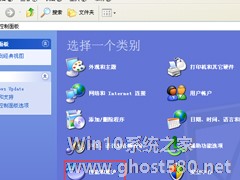
随着电脑的使用时间越长,电脑也就越卡,若执行的程序占用内存很大或很多,则会导致内存消耗殆尽,导致电脑无法正常使用。这时候,我们就可以设置虚拟内存,让电脑多出一个硬盘空间来使用。下面,以WindowsXP为例,小编这就来教你如何设置虚拟内存。
方法步骤
虚拟内存的概念是相对于物理内存而言的,当系统的物理内存空间入不敷出时,操作系统便会在硬盘上开辟一块磁盘空间当做... -

在将WinXP虚拟内存设置为0之前,我们需要理解一个概念——什么是分页文件?WinXP在运行时,把暂时不用的数据通过分页写入到虚拟内存,这个叫做分页文件,除了给需要立刻使用内存的程序和数据释放内存外,Windows的许多核心功能都需要使用分页文件。
而许多WinXP系统的用户电脑配置较低,只用来上网或者看看电影,不玩大型游戏也不安装其它软件,它们认为不需要使用使用分页文件...